![]()
Quando la stampa è completata, il file memorizzato viene eliminato.
![]() Premere il tasto [Home] in alto a sinistra sul pannello di controllo, quindi premere l'icona [Stampante] sulla schermata.
Premere il tasto [Home] in alto a sinistra sul pannello di controllo, quindi premere l'icona [Stampante] sulla schermata.
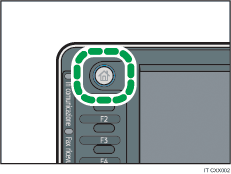
![]() Selezionare la scheda [Lavori di stampa].
Selezionare la scheda [Lavori di stampa].
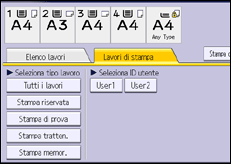
![]() Premere [Stampa tratten.].
Premere [Stampa tratten.].
![]() Selezionare i file da stampare.
Selezionare i file da stampare.
È possibile selezionare tutti i file di stampa trattenuta contemporaneamente premendo [Selez.tutti i lavori] dopo aver selezionato un file.
![]() Se necessario, premere [Anteprima] per controllare l'anteprima di stampa del documento.
Se necessario, premere [Anteprima] per controllare l'anteprima di stampa del documento.
Nella schermata di anteprima viene visualizzata solo la prima pagina del documento. L'anteprima non può essere visualizzata quando viene selezionato più di un documento.
Premere [Esci] per chiudere la schermata di anteprima.
![]() Premere [Stampa].
Premere [Stampa].
![]() Per modificare l'impostazione di stampa del documento premere [Impostaz. dettagliate].
Per modificare l'impostazione di stampa del documento premere [Impostaz. dettagliate].
Per informazioni sulle impostazioni che è possibile configurare, vedere Impostazioni che possono essere configurate sul pannello di controllo.
![]() Inserire il numero delle copie utilizzando, se necessario, i tasti numerici, quindi premere [Stampa].
Inserire il numero delle copie utilizzando, se necessario, i tasti numerici, quindi premere [Stampa].
![]()
Se si modifica il numero di copie quando sono selezionati più documenti, sarà stampato il nuovo numero di copie specificato di tutti i documenti selezionati. Se non si modifica il numero di copie, sarà stampato il numero di copie specificato di ogni documento memorizzato.
Se la stampa di un file di stampa trattenuta è stata programmata in un determinato momento, ma si desidera stampare il file prima dell'orario specificato, stampare il documento utilizzando il pannello di controllo.
Per interrompere la stampa dopo che è iniziata, premere [Reset lavoro] o il tasto [Stop] sulla schermata [Stampante]. Il file verrà eliminato.
È inoltre possibile stampare un file di stampa trattenuta tramite Web Image Monitor. Per informazioni, vedere la Guida di Web Image Monitor.
